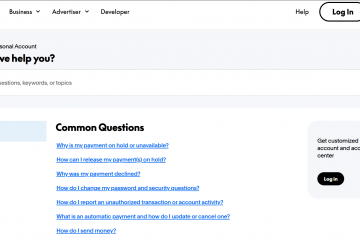Das Einfügen in Windows ist eine grundlegende Aktion, die es Benutzern ermöglicht, Texte, Bilder und Dateien schnell zwischen Anwendungen und Speicherorten zu übertragen. Unabhängig davon, ob Sie einen Textblock, ein Bild oder einen ganzen Ordner kopieren, kann das Verständnis der verschiedenen Einfügeoptionen unter Windows Ihre Effizienz verbessern. Dieses Handbuch behandelt die grundlegenden und erweiterten Methoden sowie Tipps zur Fehlerbehebung für den Fall, dass etwas nicht wie erwartet funktioniert.
1) Grundlegende Methoden zum Einfügen unter Windows
Verwenden von Tastaturkürzeln
Eine der schnellsten Möglichkeiten zum Einfügen von Inhalten in Windows ist die Verwendung der Tastenkombination Strg + V. Diese Methode funktioniert universell in den meisten Anwendungen und ist daher die erste Wahl für Benutzer, die ihren Arbeitsablauf optimieren möchten. Kopieren Sie einfach den gewünschten Inhalt (über Strg + C) und drücken Sie Strg + V an der Stelle, an der Sie ihn einfügen möchten.

Eine weitere einfache Möglichkeit zum Einfügen ist das Kontextmenü mit der rechten Maustaste. Klicken Sie nach dem Kopieren des Inhalts mit der rechten Maustaste auf die Stelle, an der Sie ihn einfügen möchten, und wählen Sie im Menü die Option „Einfügen“ aus. Diese Methode ist intuitiv für Benutzer, die lieber die Maus verwenden.

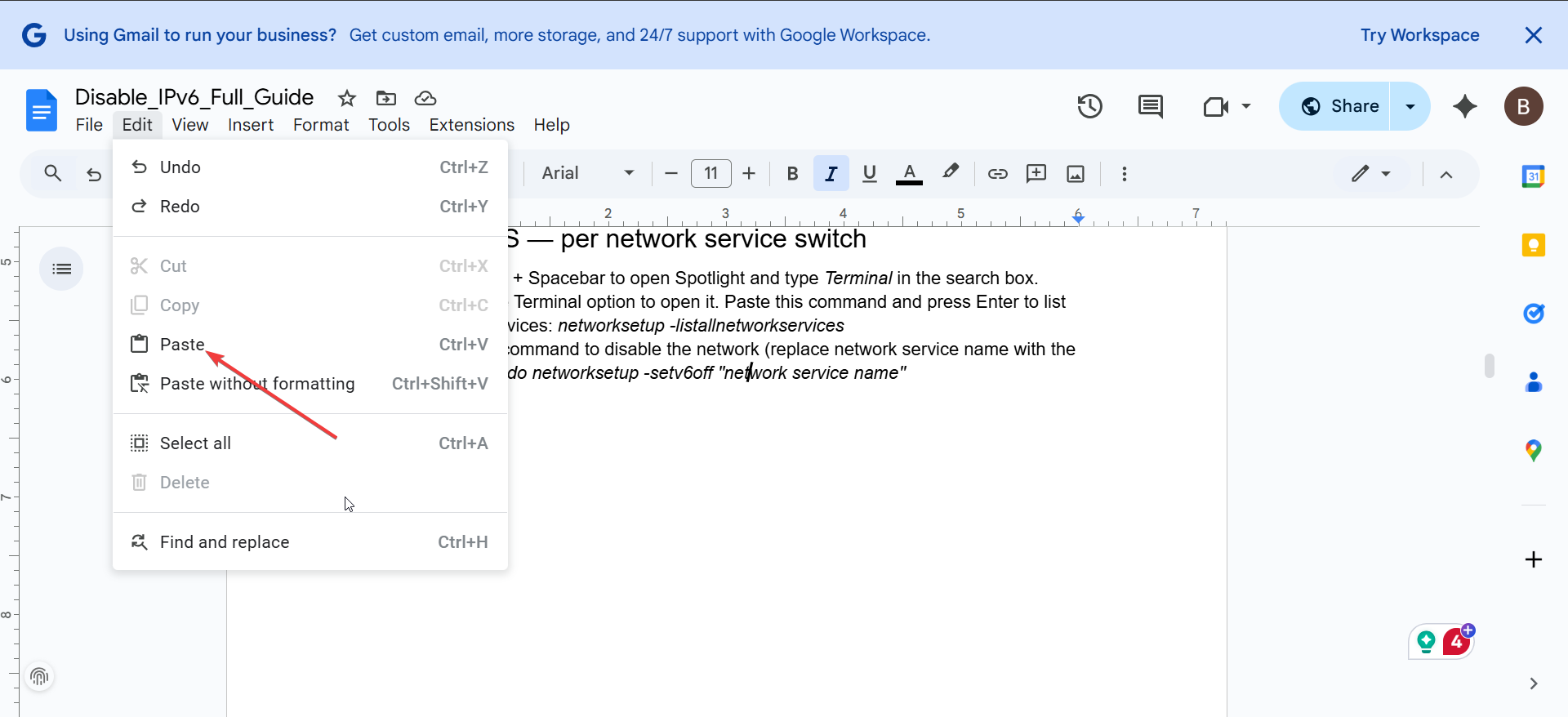
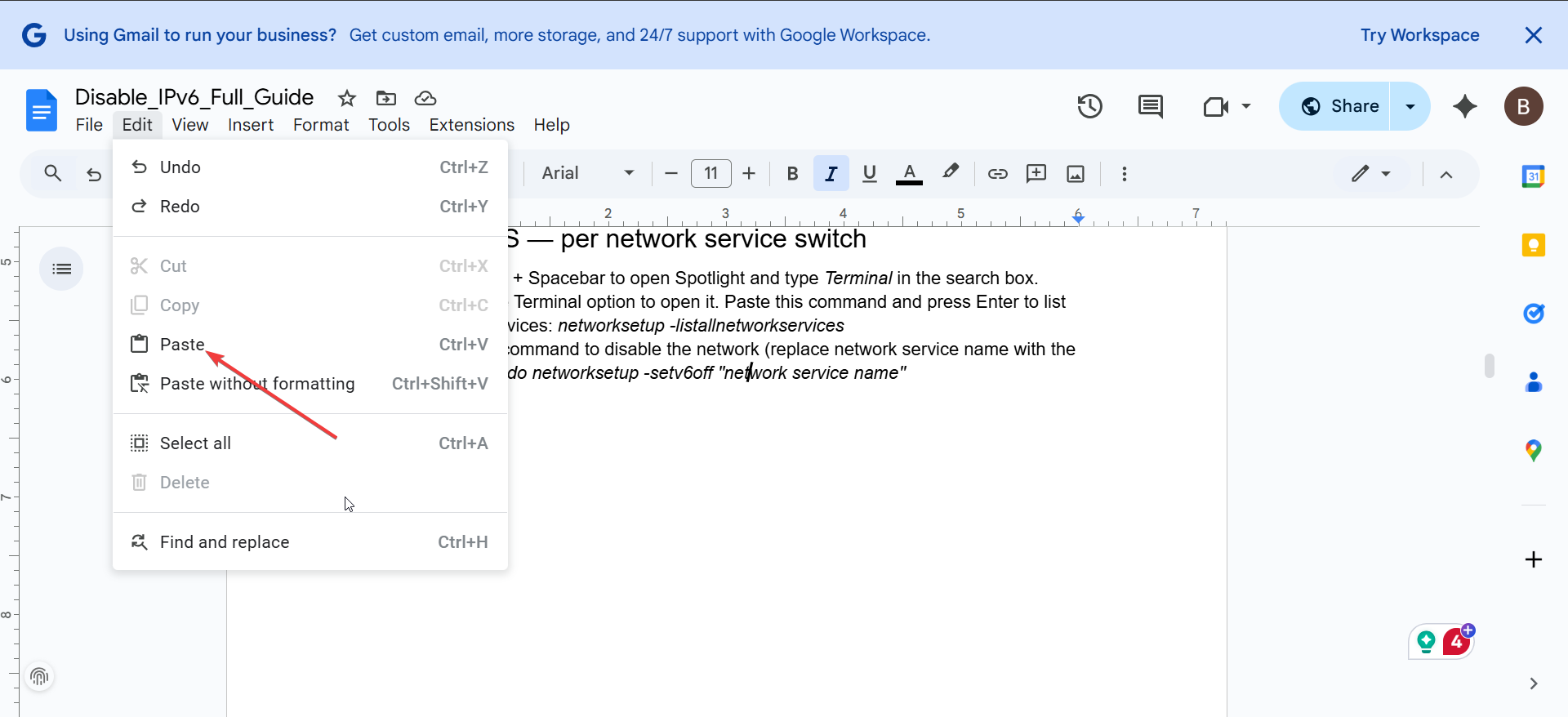
In Anwendungen wie Microsoft Word oder Excel können Sie Inhalte einfügen, indem Sie in der Menüleiste unter dem Abschnitt „Bearbeiten“ die Option „Einfügen“ auswählen. Diese Methode ist besonders nützlich in Programmen, die sich stark auf das Bearbeiten und Formatieren konzentrieren.
2) Erweiterte Einfügeoptionen in Windows
Einfügen als einfacher Text
Wenn Sie Inhalte kopieren, die Formatierungen enthalten – beispielsweise von einer Webseite – möchten Sie möglicherweise nur den Rohtext. Um ohne Formatierung einzufügen, verwenden Sie die Tastenkombination Strg + Umschalt + V in Apps, die dies unterstützen. Dadurch werden alle Fett-, Kursiv-und Hyperlinks entfernt, sodass nur noch der reine Text übrig bleibt, den Sie verwenden können.
Zwischenablageverlauf (Windows 10/11)
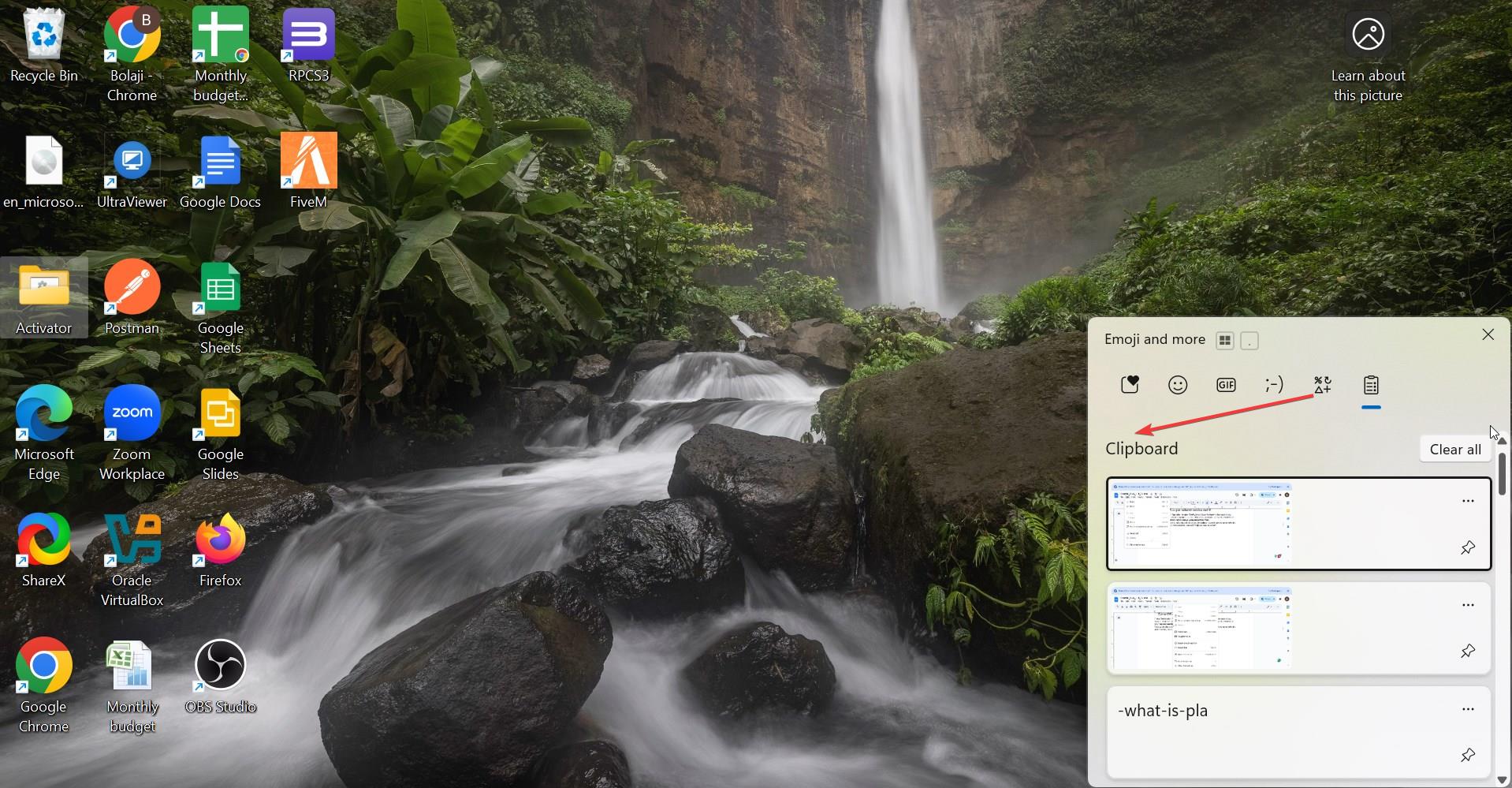
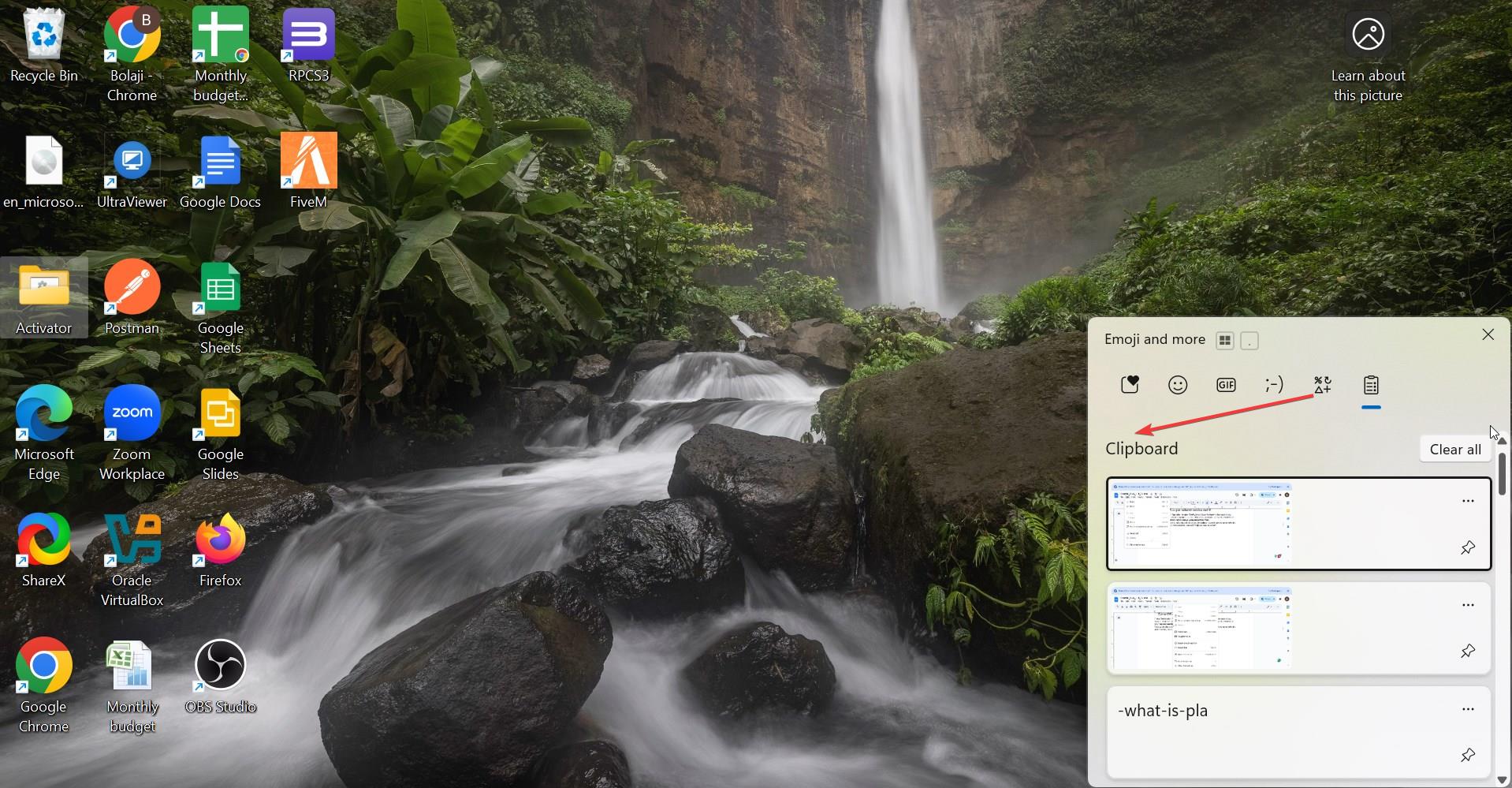
Windows 10 und 11 bieten eine Funktion namens Zwischenablageverlauf. Dadurch können Sie auf mehrere Elemente zugreifen, die Sie in der Vergangenheit kopiert haben, und diese einfach einfügen. Um diese Funktion zu nutzen, drücken Sie Windows + V, um den Verlauf Ihrer Zwischenablage aufzurufen. Von dort aus können Sie ein Element zum Einfügen auswählen, was es perfekt für Aufgaben macht, die wiederholtes Kopieren und Einfügen unterschiedlicher Inhalte erfordern.
3) Kopieren und Einfügen von Dateien/Ordnern
Drag-and-Drop-Methode
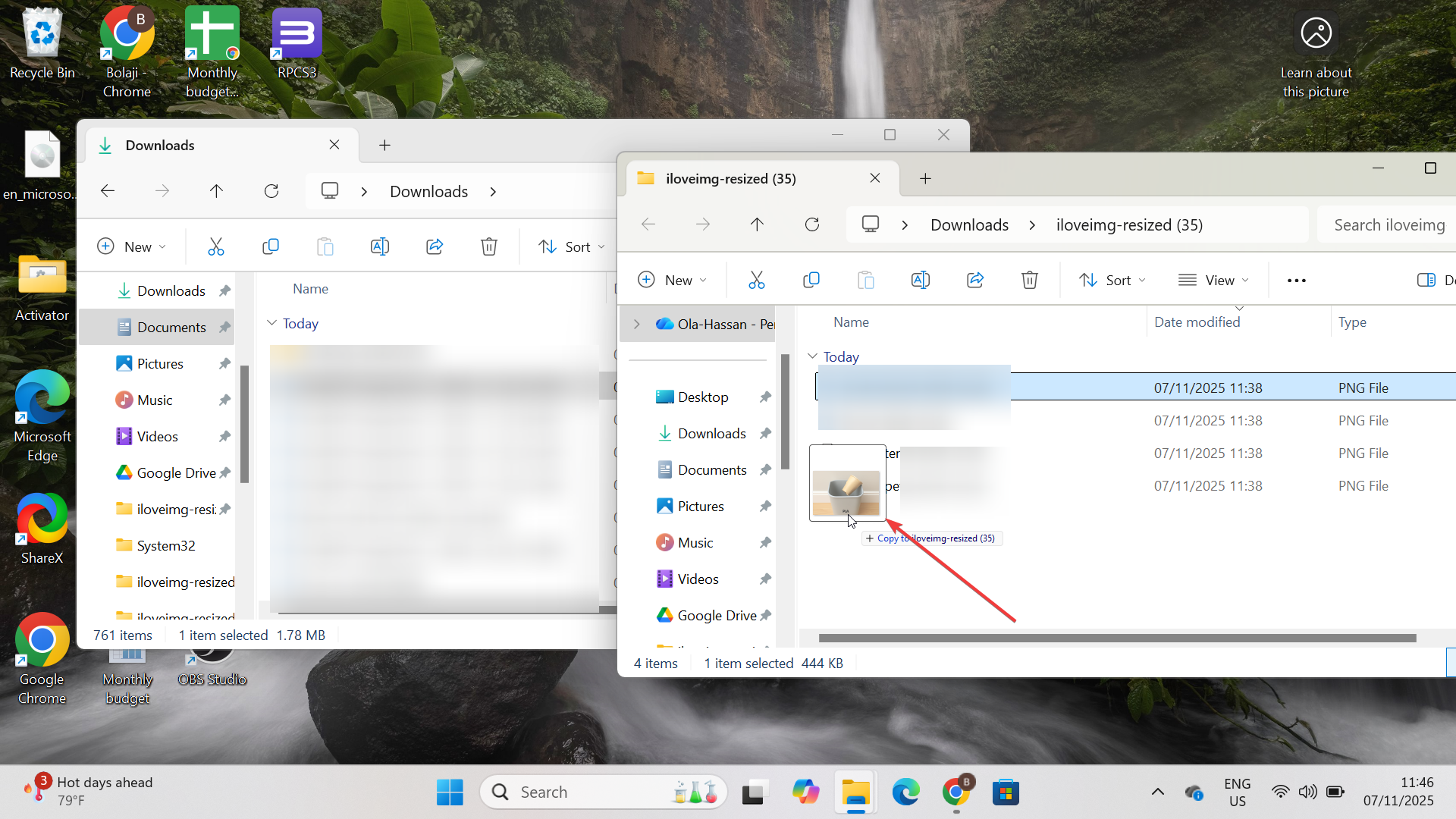
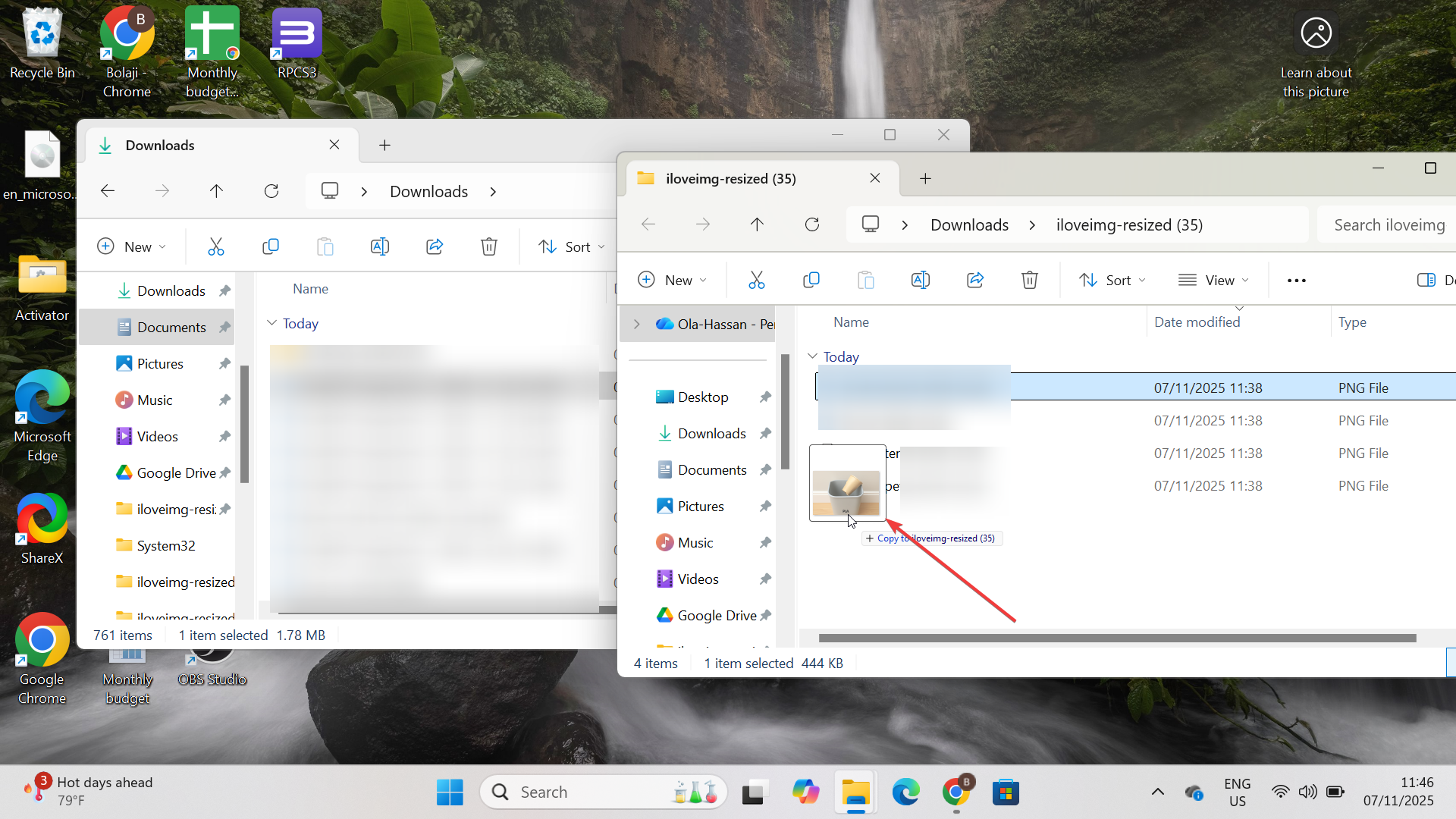
Für Benutzer, die Dateien oder Ordner kopieren und einfügen möchten, ist die Drag-and-Drop-Methode einfach und effektiv. Öffnen Sie den Datei-Explorer, wählen Sie die Datei oder den Ordner aus, die Sie kopieren möchten, und ziehen Sie sie dann an den gewünschten Ort. Lassen Sie die Maustaste los, um das Element abzulegen. Diese Methode funktioniert in allen Dateiverwaltungsszenarien und kann zum Übertragen von Dateien zwischen Geräten verwendet werden, die mit Ihrem Netzwerk verbunden sind.
Verwenden der Eingabeaufforderung
Fortgeschrittene Benutzer können die Eingabeaufforderung verwenden, um Dateien mit Befehlen wie copy oder xcopy zu kopieren und einzufügen. Diese Methode eignet sich besonders zur Automatisierung von Dateiübertragungen oder zum Arbeiten in Umgebungen, in denen die grafische Benutzeroberfläche nicht verfügbar ist. Wenn Sie beispielsweise copy C:\source\file.txt D:\destination\ eingeben, wird eine Datei von einem Verzeichnis in ein anderes kopiert.
Fehlerbehebung bei Einfügeproblemen
Zwischenablage löschen: Wenn das Einfügen nicht mehr funktioniert, ist die Zwischenablage möglicherweise voll oder beschädigt. Um dieses Problem zu beheben, leeren Sie die Zwischenablage manuell. Sie können dies tun, indem Sie Ihren PC neu starten oder ein Drittanbieter-Tool verwenden, um den Verlauf der Zwischenablage zu löschen. Einfügefehler mit Tools von Drittanbietern beheben: Wenn die Einfügeprobleme weiterhin bestehen, können Zwischenablage-Manager von Drittanbietern dabei helfen, die Zwischenablage effektiver zu verwalten. Tools wie Ditto oder ClipX bieten erweiterte Zwischenablagefunktionen, sodass Sie mehrere Zwischenablageelemente speichern und schnell darauf zugreifen können.
Tipps zur Verbesserung Ihres Einfügeerlebnisses
Zwischenablage-Manager: Für Benutzer, die häufig viele Inhalte kopieren und einfügen, sind Zwischenablage-Manager eine entscheidende Neuerung. Diese Tools verfolgen den Verlauf Ihrer Zwischenablage und machen es einfach, alles einzufügen, was Sie kopiert haben, selbst wenn es schon Tage zuvor kopiert wurde. Verwenden von Windows PowerToys für erweiterte Funktionen: Windows PowerToys ist ein kostenloses Tool, das Windows zusätzliche Funktionen hinzufügt. Für Benutzer, die erweiterte Zwischenablagefunktionen benötigen, bietet PowerToys einen Zwischenablage-Manager, mit dem Sie problemlos auf den Verlauf der Zwischenablage zugreifen können.
FAQs
Wie füge ich unter Windows ohne Formatierung ein? Um ohne Formatierung einzufügen, verwenden Sie in unterstützten Anwendungen die Tastenkombination Strg+Umschalt+V. Dadurch wird nur der Rohtext eingefügt und alle Fett-, Kursiv-und anderen Formatierungen entfernt.
Wie greife ich unter Windows auf den Verlauf der Zwischenablage zu? In Windows 10 und 11 können Sie auf den Verlauf der Zwischenablage zugreifen, indem Sie Windows + V drücken. Mit dieser Funktion können Sie zuvor kopierte Elemente anzeigen und einfügen, einschließlich Text, Bilder und mehr.
Kann ich Dateien und Ordner mit Tastenkombinationen einfügen? Ja, Sie können die Strg-Taste verwenden + C und Strg + V Tastenkombinationen zum Kopieren und Einfügen von Dateien und Ordnern im Datei-Explorer. Alternativ können Sie Elemente per Drag-and-Drop von einem Ort an einen anderen ziehen.
Wie kann ich Inhalte von anderen Geräten unter Windows einfügen? Wenn Sie den Verlauf der Zwischenablage aktiviert haben und auf allen Geräten bei demselben Microsoft-Konto angemeldet sind, können Sie Inhalte der Zwischenablage synchronisieren und auf verschiedenen Windows 10/11-Geräten einfügen.
Zusammenfassung
Verwenden Sie Strg + V, um Inhalte aus Ihrer Zwischenablage schnell in die meisten Windows-Anwendungen einzufügen. Klicken Sie mit der rechten Maustaste und wählen Sie als alternative Methode Einfügen aus dem Kontextmenü. Um einfachen Text einzufügen, verwenden Sie die Tastenkombination Strg + Umschalt + V, um die Formatierung zu entfernen. Greifen Sie mit Windows + V auf den Verlauf der Zwischenablage zu, um zuvor kopierte Elemente einzufügen. Ziehen Sie Dateien per Drag-and-Drop oder verwenden Sie Strg + C und Strg + V, um Dateien und Ordner im Datei-Explorer zu kopieren und einzufügen. Beheben Sie Einfügeprobleme, indem Sie Ihre Zwischenablage leeren oder Zwischenablage-Manager von Drittanbietern verwenden.
Fazit
Die Beherrschung der verschiedenen Möglichkeiten zum Einfügen von Inhalten in Windows ist für die Steigerung der Produktivität und effizientes Arbeiten von entscheidender Bedeutung. Von den Standard-Tastaturkürzeln bis hin zu fortgeschritteneren Methoden wie dem Verlauf der Zwischenablage und Drittanbieter-Managern gibt es für jeden Benutzer eine Methode, die zu ihm passt. Durch den Einsatz dieser Techniken können Sie Ihren Arbeitsablauf optimieren, Zeit sparen und die Frustration vermeiden, die mit dem Kopieren und Einfügen einhergeht.